Capturez et Partager des photos dans Dynamics 365 Guides on HoloLens
Dynamics 365 Guides HoloLens les utilisateurs peuvent prendre des photos à tout moment. Ils peuvent également Partager photos via le chat lors d’un appel ou d’une réunion.
Prendre une photo
Vous pouvez prendre une photo de vos annotations réalité mixte lors d’un appel, ou vous pouvez prendre une photo d’un équipement et le Partager. Par exemple, envoyez une photo à vos collaborateurs distants afin qu’ils puissent voir clairement une partie complexe de la machine ou une étiquette de machine comportant un petit texte. La photo inclut tout ce que vous pouvez voir sur votre HoloLens appareil au moment où vous la prenez, y compris Sélectionner. Vous pouvez prendre une photo de deux manières :
Pour prendre une photo directement via le HoloLens OS, appuyez simultanément sur les boutons d’augmentation et de diminution du volume de l’ HoloLens appareil (ou dites "Prendre une photo" ou "Prendre une photo"). La photo est enregistrée sur l’appareil. Pour plus d’informations, accédez à Prendre une photo réalité mixte.
Pour prendre une photo dans l’application Guides (nécessite HoloLens version du système d’exploitation 22621.1244 ou supérieure), Sélectionner utilisez le bouton Galerie dans le chat. Puis Sélectionner le bouton Caméra
 .
.
Partager photos
Lors d’un appel ou d’une réunion, HoloLens les utilisateurs peuvent Partager des photos depuis leur HoloLens appareil directement dans le chat.
Pendant que vous êtes en communication ou en réunion, Sélectionner le bouton Chat
 .
.Une nouvelle fenêtre de discussion apparaît à droite du flux Vidéo.
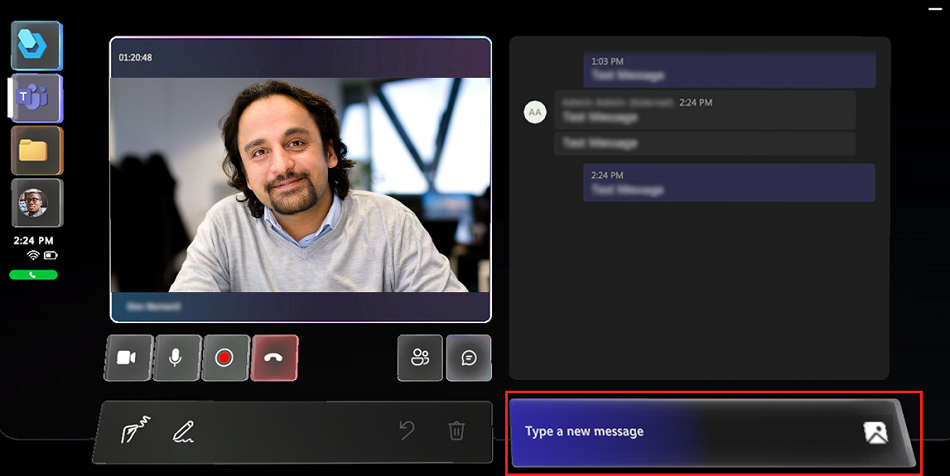
Dans la fenêtre de message, Sélectionner le bouton Galerie . Les images de votre appareil s’affichent.
Utilisez les flèches de défilement vers le haut et vers le bas pour faire défiler vos images. Partager jusqu’à six images que vous souhaitez Partager.
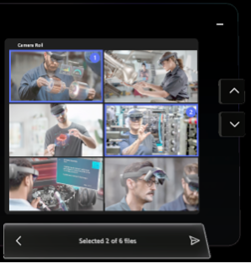
Cliquez sur le bouton Suivant. Les fichiers sélectionnés sont téléchargés.
Une fois les fichiers téléchargés, un message envoyé s’affiche et les photos sont partagées dans le chat avec les autres personnes participant à l’appel.
Astuce
Toutes les personnes participant à l’appel au moment où les photos sont partagées disposent d’une autorisation de lecture pour celles-ci. Cependant, les personnes qui rejoignent l’appel plus tard risquent de ne pas pouvoir accéder aux photos. Tous les participants qui ne peuvent pas accéder aux photos sont invités à demander l’autorisation d’y accéder.